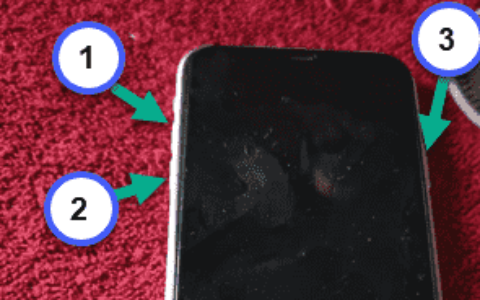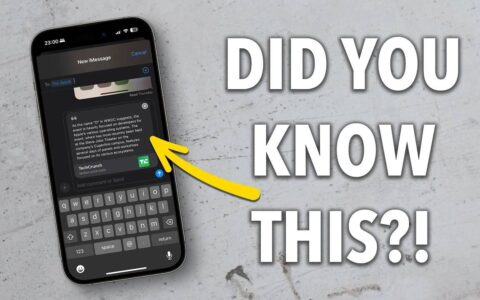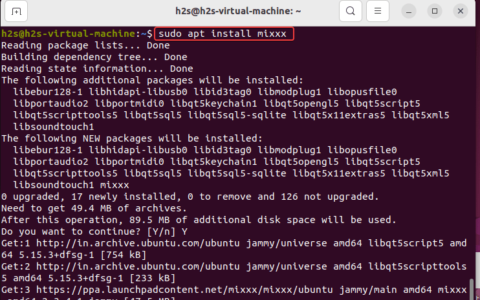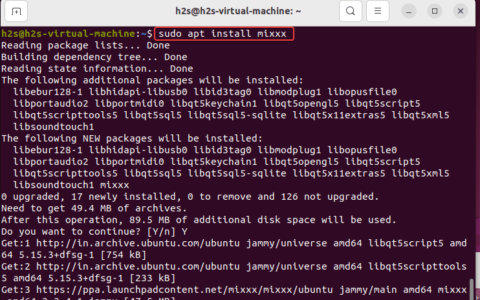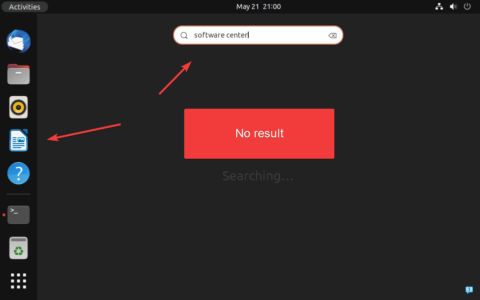在 ipad 上的 iphone 上将图像转换为
让我们假设您已经用数百张精美的图像填充了您的 iphone。您可能想共享它们但不想看到它们被编辑。为此,您可以先将图像转换为 pdf 文件,使其成为只读文件。
在 iphone 和 ipad 设备上执行此操作的步骤。
要在 iphone 和 ipad 上将图像转换为 pdf:
- 在 apple 移动设备上打开快捷方式应用程序。
- 接下来,点击应用程序右上角的 图标。
- 在框中,添加一个快捷方式名称。
- 点按添加操作。
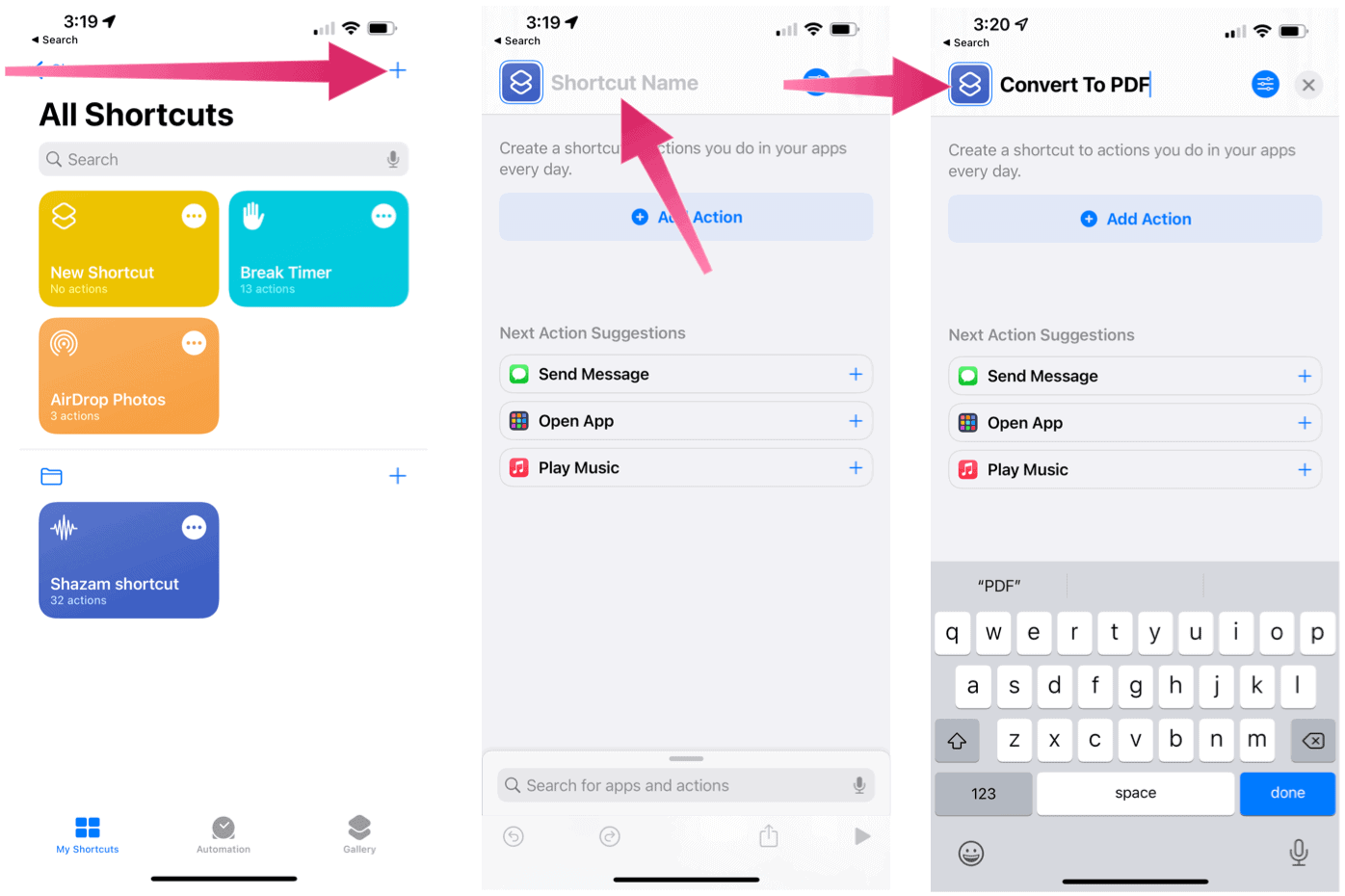
- 在搜索框中键入选择照片。
- 选择“媒体”下的“选择照片”。
- 选择“选择照片”字样旁边的向右箭头。
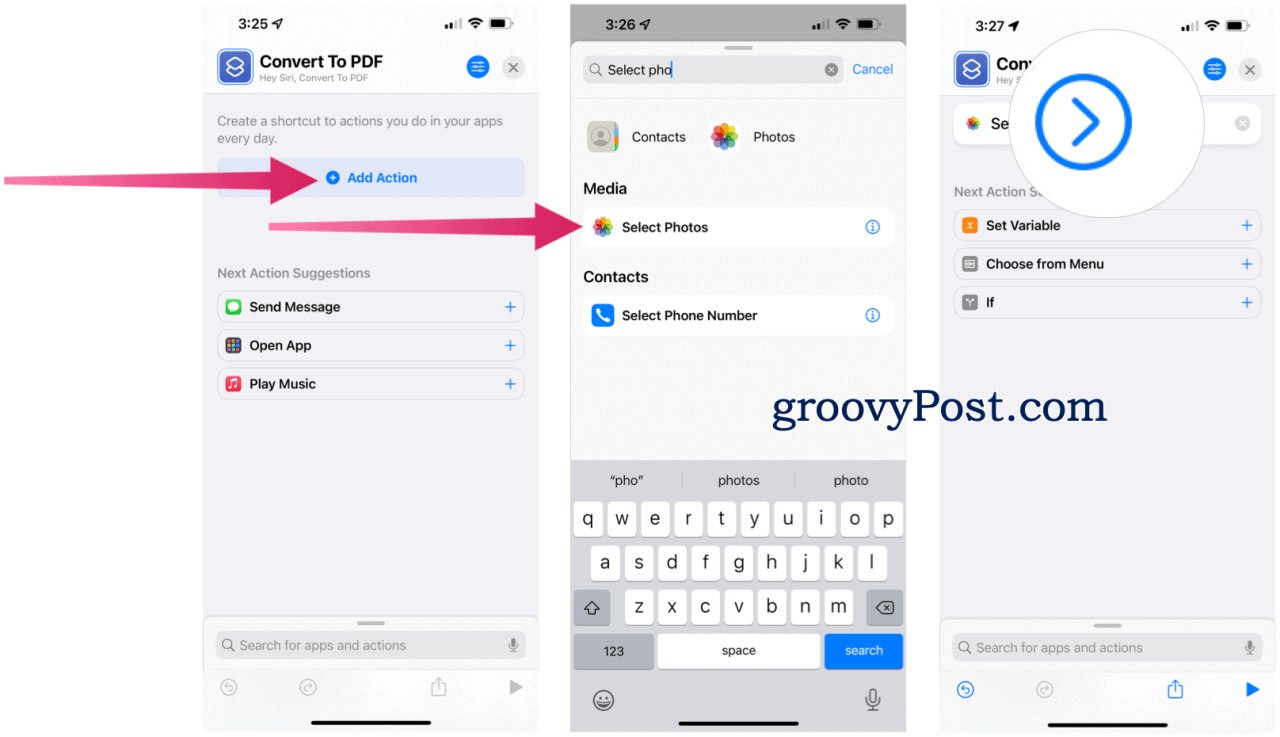
- 点击选择多个切换图标。
- 键入制作pdf在搜索框中。
- 从列表中选择制作 pdf。
- 在搜索框中键入共享。
- 从结果中选择共享。
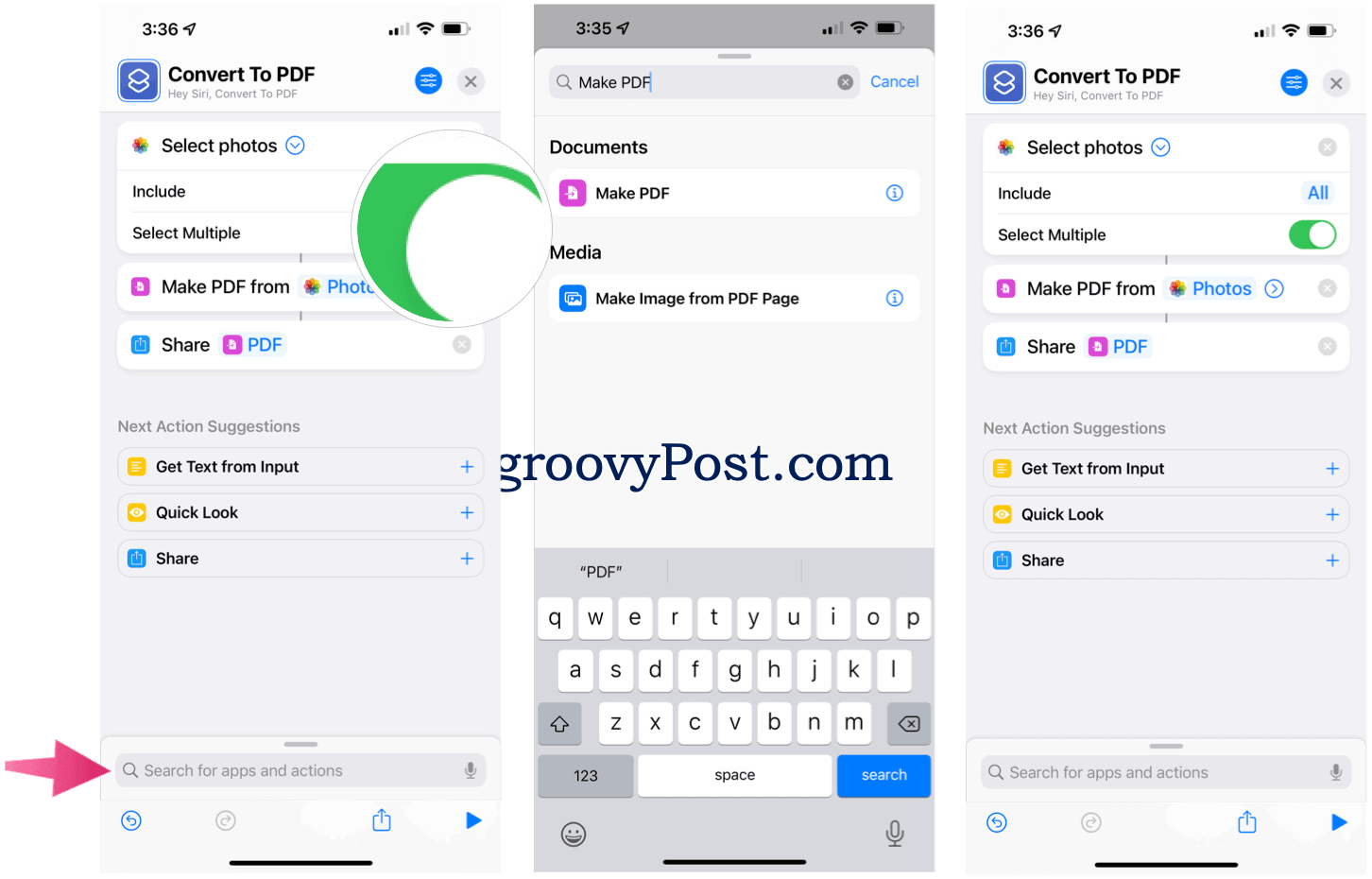
- 点击右上角的设置图标。
- 切换添加到主屏幕。
- 点按添加。
您现在将在 iphone 主屏幕上看到转换为 pdf图标。
![]()
运行快捷方式
现在是时候在您的移动设备上运行创建的快捷方式将图像转换为 pdf 了。
- 点击主屏幕上的转换为 pdf 图标,这会显示照片应用程序。
- 选择要转换的照片。
- 选择右上角的添加。
- 从弹出菜单的可用选项中选择一个选项。在下面的示例中,我们想要隐藏三个图像,因此我们应该选择show all 3 或 always allow。
- 接下来,点击保存到文件。
- 选择发送新创建的 pdf的位置。您还可以使用共享表并通过airdrop、消息和邮件发送 pdf 。
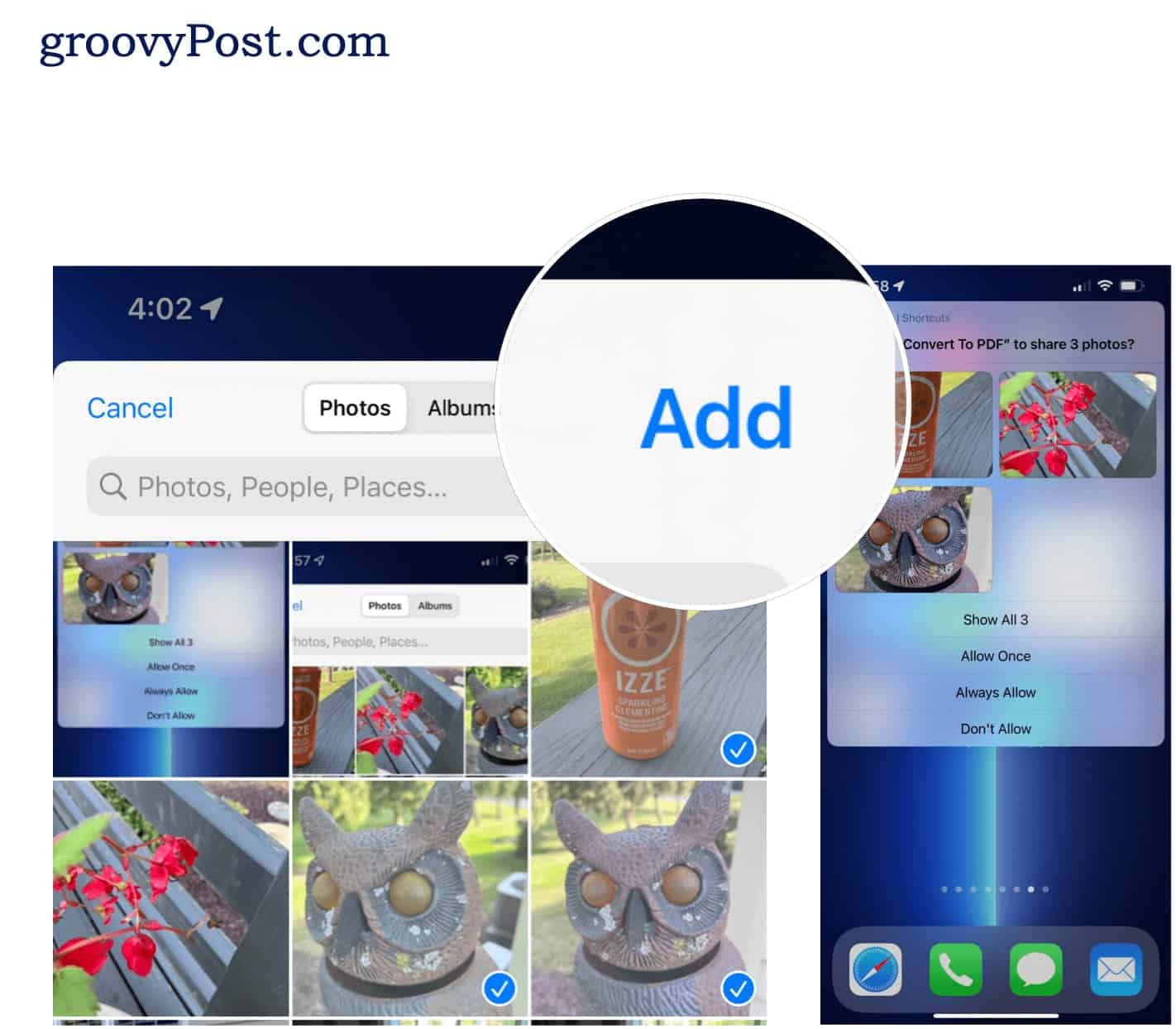
在 iphone 上使用其他快捷方式
某些 apple shortcuts 最适合作为小部件运行,您可以直接通过应用程序或设备的通知激活它。其他的则非常适合在apple watch 上使用。要通过语音使用快捷方式,在安装过程中会要求您录制一个阶段。然后,继续前进,您可以通过说“嘿 siri”和短语来激活快捷方式。
大多数快捷方式都可以直接在快捷方式应用程序的图库部分中找到。您还可以通过从支持的设备点击提供的链接来安装快捷方式。创建快捷方式后,即可在所有受支持的设备上访问它。
您将在下方找到每个推荐快捷方式的链接。为您想要开始使用的快捷方式点按“获取快捷方式”,然后点按“添加快捷方式”或“添加不受信任的快捷方式”,具体取决于是否由第三方创建了快捷方式。
在 iphone 上更改图像
上述步骤应该可以帮助您使用 ios 和 ipados 上的快捷方式应用程序将图像转换为 pdf。创建快捷方式后,执行任务很简单,只需单击几下即可完成。
原创文章,作者:校长,如若转载,请注明出处:https://www.yundongfang.com/yun78918.html
 微信扫一扫不于多少!
微信扫一扫不于多少!  支付宝扫一扫礼轻情意重
支付宝扫一扫礼轻情意重